さて今回は、勾配のついている線を使用し側溝に勾配をつけて作図してみます。
まず初めに、擁壁の前面に勾配のついた線を作図します。
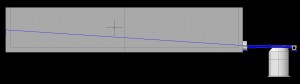
青い線が側溝を作図する線です。次にポリラインで側溝・敷きモルタル・基礎砕石を作図し、先ほど作図した線に位置を合わせます。
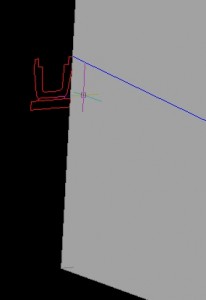
その後現在のビューを擁壁の正面に設定し、先ほど位置を合わせた側溝のポリラインを”回転”コマンドで線の傾きに合わせます。
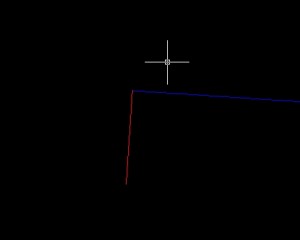
真横から見て線と直角に合わせます。
ここから”作成”→”ソリッド”→”押し出し”を選択すると

と聞いてきますので、側溝の断面のポリラインを選択したら

とさらに聞いてきますので、今回は擁壁の前面に作図した線をパスとして使用しますので、”P”を入力します。

と聞いてきますので擁壁前面の線を選択します。するとこんな感じです。
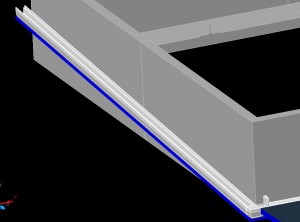
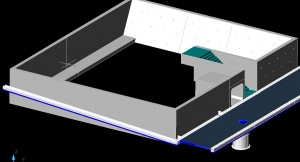
これで勾配のついた側溝が出来ました。線やポリラインをパスとして使用し、角度のついたソリッドモデル作図する方法の1つです。
あとはいつもの通り、3Dオービットでぐりぐり回して眺めて見ましょう。結構楽しいです。